Base de conocimientos
AVM Content
Conectar el FRITZ!Powerline con un router de otro fabricante vía PLC
Si desea añadir rápida y fácilmente otro punto de acceso inalámbrico en su red local, conecte el FRITZ!Powerline a su router a través de PLC. El primer dispositivo FRITZ!Powerline se conecta a un puerto LAN del router mediante un cable de red. El segundo dispositivo FRITZ!Powerline puede colocarse más lejos del router y se conecta a éste a través de la línea eléctrica local. De este modo, también obtendrá una recepción inalámbrica óptima y conexiones de alta velocidad a Internet y a la red local más allá del alcance de su router.
Si el dispositivo FRITZ!Powerline utiliza la misma configuración de la red inalámbrica del router, los dispositivos Wi-Fi pueden iniciar sesión automáticamente en la red inalámbrica más potente (Wi-Fi roaming).
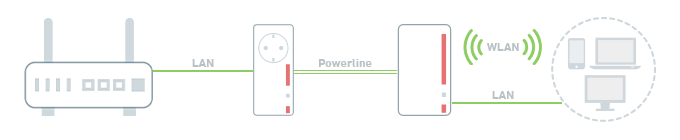
1 Cargar la configuración de fábrica del dispositivo FRITZ!Powerline.
Para poder realizar las siguientes acciones descritas, el segundo dispositivo FRITZ!Powerline que desee añadir a la red local debe estar en la configuración de fábrica. Si ha adquirido el FRITZ!Powerline como conjunto, realice estas acciones con el dispositivo FRITZ!Powerline inalámbrico:
- Enchufe el dispositivo FRITZ!Powerline en una toma de corriente y espere hasta que el led “Power” o el led “WLAN“ permanezca encendido o hasta que el led “Connect” parpadee lentamente.
- Pulse en el dispositivo el botón correspondiente:
Modelo Botón Duración FRITZ!Powerline 1260(E) / 1220 Connect 15 segundos FRITZ!Powerline 1240E WLAN - WPS
Powerline - Security15 segundos FRITZ!Powerline 1220E/1000E Powerline · Security 10-15 segundos FRITZ!Powerline 546E/540E WLAN · WPS y Powerline · Security 10 segundos FRITZ!Powerline 530E/510E Security 12 segundos FRITZ!Powerline 520E/500E Restablecer 2 segundos - Durante el proceso, todos los ledes parpadearán una vez. Cuando el led “Power“ o el led “WLAN“ permanezcan encendidos o el led “Connect” parpadee lentamente, se habrá completado la carga de la configuración de fábrica.
2 Conectar dispositivos FRITZ!Powerline entre sí
Los dispositivos FRITZ!Powerline que hagan parte de un kit ya están conectados entre sí y pueden ponerse en funcionamiento sin necesidad de ajustes adicionales. Si ha comprado los dispositivos FRITZ!Powerline individualmente, tendrá primero que establecer una conexión entre los dispositivos:
- Enchufe el dispositivo FRITZ!Powerline que se va a añadir a la red PLC en una toma de corriente cerca de un FRITZ!Powerline que ya esté en la red PLC.
Importante:Si desea añadir un adaptador FRITZ!Powerline a una red PLC existente, asegúrese de que al menos dos dispositivos FRITZ!Powerline en la red existente están activos. Los dispositivos FRITZ!Powerline sin Wi-Fi pasan al modo de espera si no hay ningún cable de red conectado al puerto LAN o no se transmiten datos durante aprox. 5 minutos.
- Espere hasta que el dispositivo FRITZ!Powerline esté listo para funcionar y el led “Connect” parpadee lentamente o hasta que el led Power o WLAN se encienda de forma continua.
- Pulse brevemente el botón de conexión de ambos dispositivos FRITZ!Powerline (véase la tabla). No importa en qué dispositivo FRITZ!Powerline se pulse primero el botón. Después de soltar el botón, el led “Powerline“ parpadea. Dependiendo del modelo del adaptador FRITZ!Powerline, otros indicadores led parpadean simultáneamente.
Modelo de FRITZ!Powerline Botón “Connect“ FRITZ!Powerline 1260(E) Connect FRITZ!Powerline 1240E WLAN - WPS
Powerline - SecurityFRITZ!Powerline 1220 Connect FRITZ!Powerline 1220E / 1000E / 546E / 540E Powerline · Security FRITZ!Powerline 530E / 520E / 510E / 500E Security - El proceso se completa y los dispositivos FRITZ!Powerline se conectan entre sí tan pronto como el led “Powerline“ permanezca encendido.
3 Conectar el dispositivo FRITZ!Powerline al router
- Conecte el primer dispositivo FRITZ!Powerline sin función Wi-Fi a un puerto LAN del router.
4 Ajustar la configuración Wi-Fi del dispositivo FRITZ!Powerline
El router y los dispositivos FRITZ!Powerline pueden tener para el inicio sesión de los dispositivos Wi-Fi el mismo o diferentes nombres de red (SSID) y configuraciones de seguridad.
Para que sus dispositivos Wi-Fi se conecten automáticamente a la red inalámbrica con la mejor señal (Wi-Fi Roaming), utilice en el dispositivo FRITZ!Powerline la misma configuración Wi-Fi del router:
- Abra la interfaz de usuario del adaptador FRITZ!Powerline y haga clic en “Wi-Fi“.
- En el menú “Wi-Fi“ haga clic en “Red inalámbrica“.
- En el campo de entrada “Nombre de la red inalámbrica (SSID)“ introduzca el nombre de la red Wi-Fi del router.
- Para guardar los cambios en la configuración haga clic en “Aplicar“.
- Vaya al menú “Wi-Fi“ y haga clic en “Seguridad“.
- Haga clic en la pestaña “Cifrado“.
- Introduzca en el campo “Clave de la red inalámbrica“ la clave de red del router.
- Para guardar los cambios en la configuración haga clic en “Aplicar“.
 Deutschland
Deutschland International (English)
International (English) België (Nederlands)
België (Nederlands) Luxemburg (Deutsch)
Luxemburg (Deutsch)